软件介绍
艾奇KTV电子相册制作软件最新版是一款功能强大的电子相册与MV视频制作,用户可以使用软件为自己的视频或图片增加上背景音乐与字幕,并且软件的操作非常简单,用户无需任何复杂的操作,只需简单三步就能让自己的照片能够瞬间变成有趣的音乐电子相册。
艾奇KTV电子相册制作软件最新版支持输出DVD、VCD、MP4、AVI、FLV、iPad、IPhone等多种格式,能够满足不同用户的使用需求,并且软件还有着丰富的字幕编辑器,支持用户制作卡拉OK动态歌词字幕和LRC歌词字幕文件。
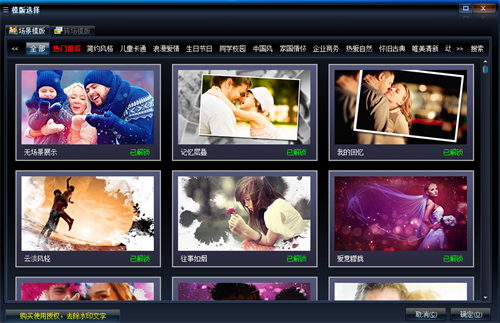
软件特色
自带卡拉OK歌词制作软件,轻松做出完美歌词
软件扩展功能中内置了《艾奇卡拉OK歌词制作软件》,通过该本软件,即使是第一次使用的新手也都可以做 出完美同步的卡拉OK歌词,从而可以制作出完美的KTV效果的电子相册!
支持添加导入图片、视频、音乐、卡啦ok动态歌词字幕文件
图片文件格式支持导入jpg/jpeg/png/bmp/gif等静态图片;视频文件支持导入AVI/MP4/FLV/MTS/MPG/RMVB等几乎所有常见视频文件;音乐格式支持mp3/wma/acc/ogg/wav等几乎所有常见音频文件,同时支持输入有音乐的视频文件作为音乐源。为音乐配上艾奇AKS格式卡拉OK字幕或者KSC格式字幕,即可自动生成卡拉Ok效果的逐字变色歌词。也可配上LRC歌词文件,制作出逐句变换的MTV字幕效果。
高清画质的视频输出支持各种视频格式
软件采用艾奇独家的高清视频编码引擎,提供高画质的视频输出,输出的视频支持DVD刻录、视频网站分享和ipad、iphone等移动设备欣赏。输出视频支持DVD/VCD/ipad/iphone/高清电视/mp4/H.264/avi/vob/wmv/mp4/3gp/mpg/rm/flv/swf 等多种常用视频格式。
强大的图片编辑、完善的歌词设置
导入的每张图片都可以添加多行文字和多个点缀图。并且随意摆放位置,文字支持炫彩过渡色更加华丽动人。软件包含了原创精致相框图 。图片过渡效果都可以独立选择并预览。插入的歌词字幕支持多种预设配色方案。支持自定义字体和字号。 并且拥有预览歌词调整同步功能。当您的歌词字幕和歌曲演唱进度不匹配的时候可以轻松调整到位。
功能强大操作简单、新手老手都适用
支持大批量的图片、视频和音乐处理,可以制作纯图片、纯视频和图片视频混合的卡拉ok视频。软件拥有清晰的操作说明,只需3个步骤就能制作出自己的卡啦ok电子相册。 简洁大方的用户界面,简单易用的操作方法。

软件亮点
操作简单,新手老手都适用:
无需专业技术,三个步骤就能制作出相册视频。极致简单的界面,一看就会,中老年用户也能轻松上手。
高清画质,4K手机都支持:
输出大到1080P和4K高清,小到手机小视频。支持各种画幅比例,从投影、电视、电脑播放到手机分享都适用。
海量模版,丰富的背景音乐:
软件提供各种生活场景和美学风格的预设模版,配上不同曲风的背景音乐,只需一键套用。
歌词字幕,独家字幕制作软件:
为相册音乐配上卡啦OK变色歌词字幕,内置歌词字幕制作软件,轻松一键制作。创意自己的MTV电子相册。
安装教程
1、在本站下载最新安装包,点击下一步,一键安装
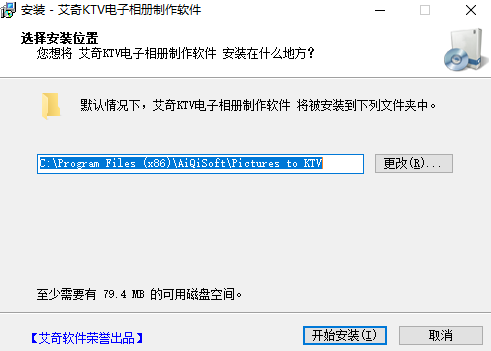
2、安装进行中,完成即可使用
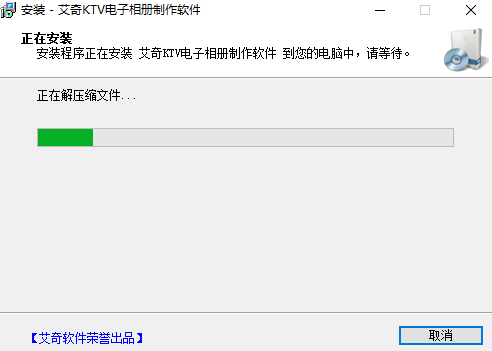
使用教程
艾奇KTV电子相册制作软件如何使用?
第一步:添加图片和视频到软件中;
运行软件后,单击【添加图片】或【添加视频】按钮,选择制作电子相册所需要的图片或者视频文件导入到软件列表中,如下图所示。

图片或视频文件导入后以缩略图形式在列表中显示(其中,缩略图底部标注有时间信息的为视频文件)。鼠标左键点击并拖拽列表内的缩略图可以对图片(视频)进行排序,如下图所示。
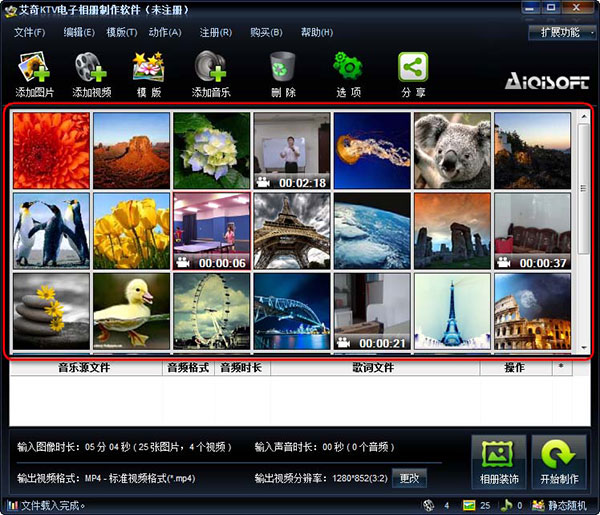
第二步:添加音乐文件到软件中;
点击软件顶部工具栏中的“添加音乐”按钮,可导入一个或多个MP3等常见格式的音乐歌曲文件到软件中,用于制作电子相册的背景音乐。
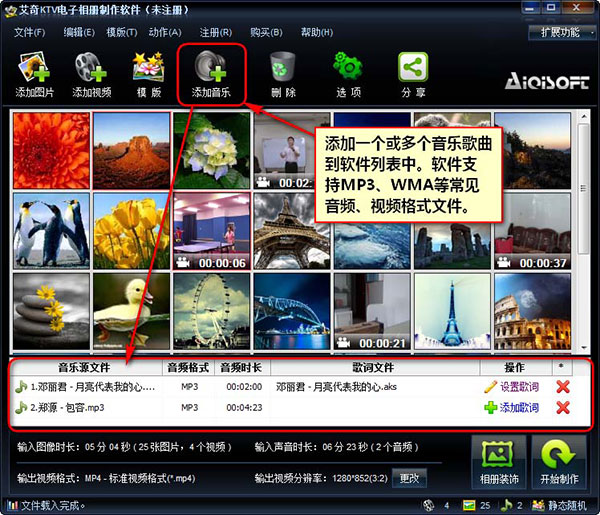
第三步:开始制作输出视频电子相册
根据自己的需要,选择一个视频输出格式,否则默认即可。点击“开始制作”按钮开始制作电子相册。如下图所示
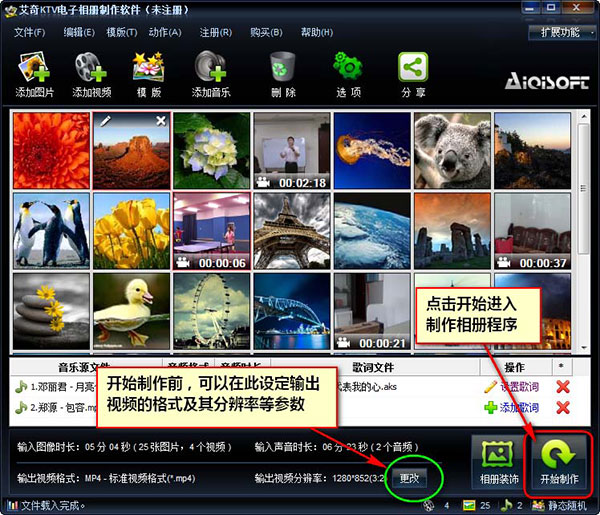
这时,软件会进一步要求设置确认输出视频的相关参数,然后就正式开始制作啦!
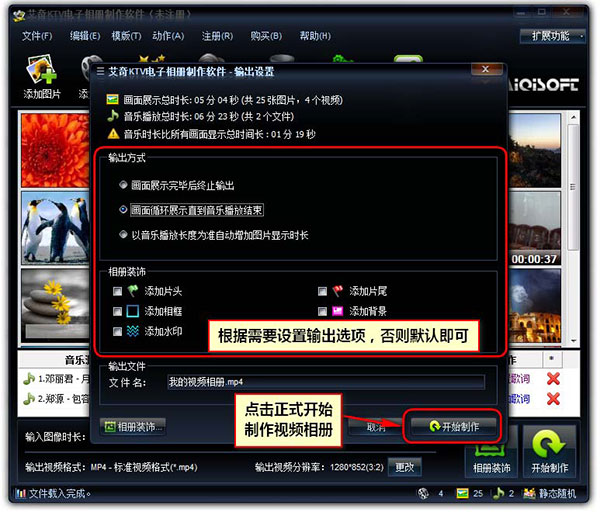
现在,您要做的只是等待,软件制作结束,您将得到一个只属于自己的视频电子相册!


























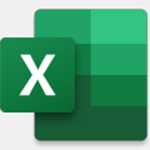




























 浙公网安备 33038202002266号
浙公网安备 33038202002266号